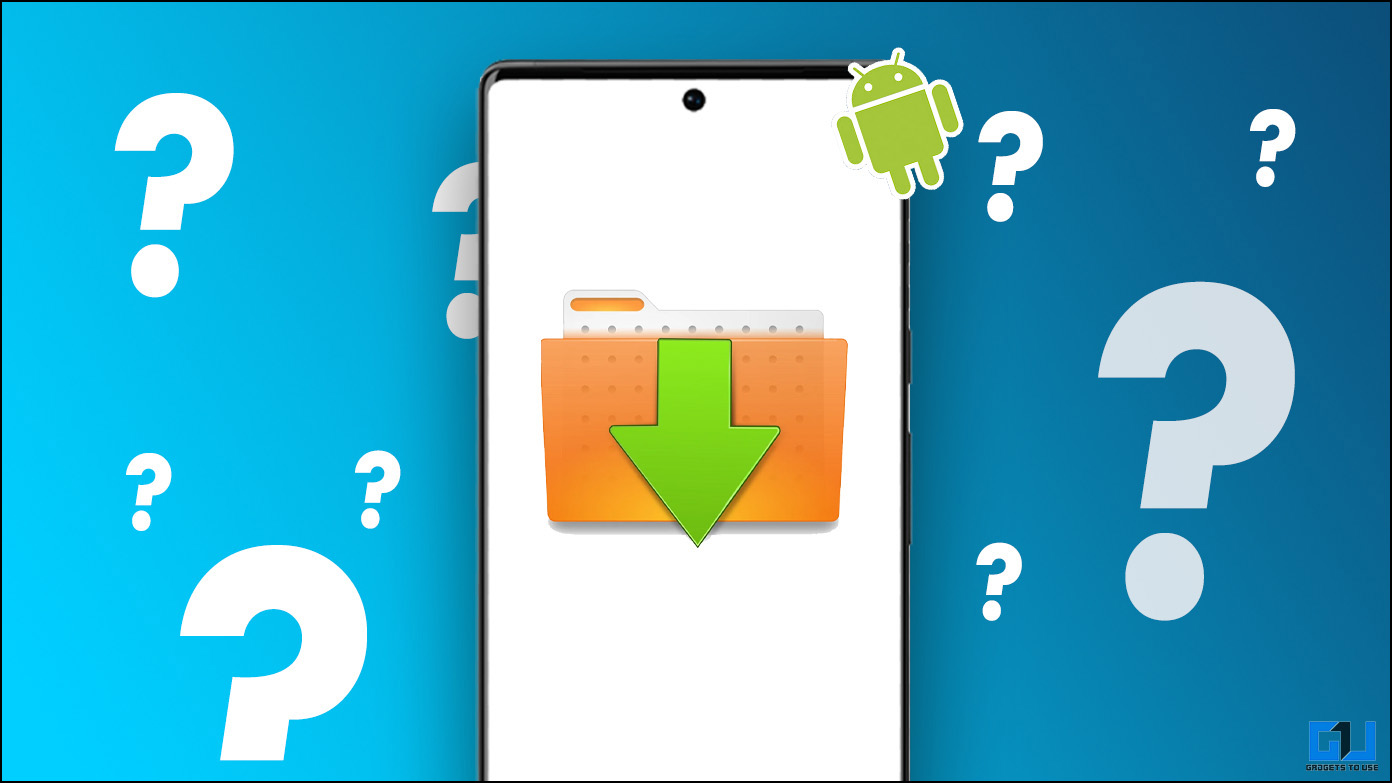
¿Alguna vez descargaste un archivo en tu dispositivo Android y te costó encontrarlo? Usted no está solo. Muchos usuarios de Android enfrentan este problema al descargar archivos de diferentes fuentes, como archivos adjuntos de correo electrónico, navegadores web o aplicaciones de mensajería. Le mostraremos cómo encontrar los archivos descargados en Android, acceder a ellos fácilmente y administrarlos de manera eficiente.
¿Cómo localizo archivos descargados en Android?
Si es usuario de Android, es posible que se pregunte dónde van sus archivos después de descargarlos. Ya sea un PDF, una imagen, un vídeo o una aplicación, desea acceder a sus descargas de forma fácil y rápida. Pero, ¿cómo los encuentras en tu dispositivo Android? Aquí hay cinco métodos para encontrar sus descargas en Android. Ya sea que quieras abrir, compartir, eliminar o mover tus archivos descargados, estos métodos te ayudarán a localizarlos de forma rápida y cómoda.
Método 1: usar una aplicación de administrador de archivos
Una aplicación de administrador de archivos le permite administrar archivos y carpetas almacenados en el almacenamiento interno y externo de su dispositivo. La mayoría de los teléfonos Android tienen una aplicación de administrador de archivos incorporada, que suele ser la forma más fácil de encontrar archivos en su dispositivo. Sin embargo, una aplicación de administrador de archivos de terceros puede resultar útil en algunos casos, como cuando el administrador de archivos predeterminado no puede manejar un tipo de archivo específico o no puede acceder a ciertas carpetas y archivos a nivel del sistema.
Muchas aplicaciones de administración de archivos, como CX File Explorer, Solid Explorer o ZArchiver, están disponibles en la tienda Google Play. Podrás elegir el que se adapte a tus preferencias y necesidades.
1. Descargue e instale una aplicación de administrador de archivos desde Google Play Store.
2. Abra la aplicación de administrador de archivos y concédale los permisos necesarios para acceder a sus archivos y almacenamiento.
3. Navegue hasta la carpeta donde están almacenadas sus descargas. Normalmente, esta carpeta se llama “Descargar” o “Descargas”. También puede utilizar la función de búsqueda de la aplicación de administración de archivos para buscar archivos específicos por nombre o tipo.
4. Toque el archivo que desea abrir o realice otras acciones.
Método 2: usar la aplicación de descargas
La aplicación Descargas viene integrada en la mayoría de los dispositivos Android, como los teléfonos Xiaomi, Redmi y POCO, que se ejecutan en HyperOS. Le muestra una lista de todos los archivos que ha descargado usando el navegador web de su dispositivo u otras aplicaciones. Puede utilizar la aplicación Descargas para buscar, abrir, eliminar o compartir sus descargas.
Para usar la aplicación Descargas para buscar tus descargas, sigue estos pasos:
1. Abra la aplicación Descargas desde el cajón de aplicaciones o la pantalla de inicio.
2. Desliza hacia abajo para actualizar la lista de descargas si es necesario.
3. Toque el archivo que desea abrir o realice otras acciones.
Método 3: localizar el archivo manualmente
Si no tiene una aplicación de Descargas o no puede encontrarla usando la aplicación de administrador de archivos, también puede intentar ubicar esos archivos manualmente. Este método requiere que sepas dónde se almacenan tus descargas y cómo acceder a ellas usando la configuración de tu dispositivo.
Para localizar sus descargas manualmente, siga estos pasos:
1. Abre el Aplicación de configuración en su dispositivo y seleccione Almacenamiento. Esto lo llevará a una página que muestra la segregación del almacenamiento según los tipos de archivos.
2. Selecciona el Tipo de archivo estás buscando aquí. Esto lo llevará a una página del administrador de archivos donde se mostrarán todas las carpetas con ese tipo de archivo. En este caso elegiremos imágenes.
3. Busque una carpeta llamada Descargar o Descargas y tóquelo para ver los archivos descargados en su dispositivo.
4. Si no ve la carpeta Descargar, utilice el buscando función
Método 4: comprobar el registro de descarga del navegador
Puedes consultar las descargas desde el propio navegador. Todos los navegadores tienen un administrador de descargas incorporado que le permite ver y administrar todos los archivos que ha descargado de la web utilizando el navegador.
Para verificar sus descargas desde Chrome, siga estos pasos:
1. Inicie el navegador en su dispositivo.
2. Toque el ícono de menú (tres puntos verticales) en la esquina superior derecha de la pantalla y seleccione Descargas desde el menú que aparece.
3. Deberías ver una lista de todos los archivos que descargaste usando Chrome. La lista se ordenará por tipo de archivo.
Método 5: comprobar las descargas de aplicaciones de terceros
A veces, puedes descargar archivos utilizando aplicaciones de terceros, como WhatsApp, Instagram, Spotify o YouTube. Estas aplicaciones pueden tener sus administradores de descargas donde almacenan los archivos descargados usando ellas.
Para comprobar las descargas de aplicaciones de terceros, siga estos pasos:
1. Abra la aplicación que utilizó para descargar el archivo en su dispositivo. En este caso, tomaremos YouTube como ejemplo.
2. Cambiar a la Tu pestaña, ubicado en la parte inferior derecha. Busque una opción que diga Descargasy tócalo. Deberías ver todos los videos descargados usando la aplicación.
A veces, el archivo no se puede abrir con una aplicación diferente ni compartirlo directamente como un archivo con otros usuarios. Tal es el caso de Spotify, YouTube, Netflix y otros servicios de streaming.
Consejos y trucos
Aquí hay algunos consejos y trucos adicionales que lo ayudarán a encontrar archivos descargados en su dispositivo Android:
- Si desea cambiar la ubicación de descarga predeterminada en su dispositivo, siga estos pasos:
- Ir a Configuración > Almacenamiento > Avanzado.
- Selecciona el Descargar ubicación.
- Elija entre almacenamiento interno o una tarjeta SD.
- Si está utilizando el navegador Chrome y desea cambiar la ubicación de descarga predeterminada, siga estos pasos:
- Ir a Chrome > Menú > Configuración > Descargas.
- Selecciona el Descargar ubicación.
- Elija entre almacenamiento interno o una tarjeta SD.
- Para borrar su historial de descargas en Chrome, siga estos pasos:
- Ir a Chrome > Menú > Descargas.
- Toque en Limpiar todo en la esquina superior derecha de la pantalla.
- Para liberar espacio en el almacenamiento de su dispositivo, puede usar la aplicación Files by Google u otras aplicaciones similares para ayudar a limpiar archivos basura, caché, duplicados y grandes.
Conclusión
Encontrar archivos descargados en Android puede resultar complicado a veces, pero hay muchas formas. Puede utilizar una aplicación de administrador de archivos o la aplicación Descargas para localizarlos manualmente, verificar las descargas de Chrome o verificar las descargas de aplicaciones de terceros. También puede utilizar los consejos mencionados anteriormente para cambiar su ubicación de descarga, borrar su historial de descargas, eliminar archivos no deseados y liberar espacio en el almacenamiento de su dispositivo.
Esperamos que este artículo te haya ayudado a encontrar archivos descargados en Android de forma fácil y rápida. ¡Estén atentos a GadgetsToUse para obtener más lecturas de este tipo!
Quizás te interese lo siguiente:
También puede seguirnos para recibir noticias tecnológicas instantáneas en noticias de Google o para consejos y trucos, reseñas de teléfonos inteligentes y dispositivos, únete al Heaven32 el grupo de Telegramo suscríbete al Heaven32 el canal de Youtube para ver los últimos vídeos de reseñas.


















